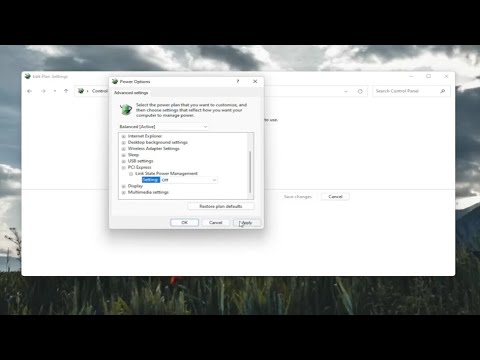
En el tutorial de hoy, les mostraré cómo solucionar si Windows 11 no se despierta del modo de suspensión. Este proceso debería ser bastante sencillo, así que sin más preámbulos, empecemos.
Paso 1: Abrir el Panel de Control
Lo primero que debemos hacer es abrir el menú de búsqueda y buscar Panel de Control. El resultado más relevante debería ser el Panel de Control, así que hagan clic para abrirlo. Cambien la vista a iconos grandes en la parte superior derecha y seleccionen Opciones de energía.
Paso 2: Cambiar la configuración avanzada de energía
En la ventana de Opciones de energía, deben seleccionar Cambiar la configuración del plan, de acuerdo al plan que tengan seleccionado en ese momento. Luego, seleccionen Cambiar la configuración avanzada de energía.
Paso 3: Desactivar la administración de energía del estado de enlace PCI Express
Una vez dentro de la configuración avanzada, busquen la opción PCI Express y hagan clic en el signo + junto a ella. A continuación, busquen la opción Administración de energía del estado de enlace y hagan clic en el signo + una vez más. En este apartado, asegúrense de hacer clic dentro de la casilla correspondiente y establezcan la opción en Desactivar. Finalmente, seleccionen Aplicar y Aceptar.
Con suerte, eso debería solucionar el problema. Si simplemente desean evitar que su computadora entre en modo de suspensión en general, mantengan desactivadas las opciones Apagar la pantalla y Poner la computadora en suspensión. Eso es algo que también pueden tener en cuenta.
Paso 4: Ejecutar algunos comandos adicionales
Si desean realizar algunos pasos adicionales, pueden hacer lo siguiente: cierren la configuración avanzada de energía, abran el menú de búsqueda nuevamente y busquen cmd.
El resultado más relevante debería ser Símbolo del sistema. Hagan clic derecho sobre él y seleccionen Ejecutar como administrador.
Una vez que se abra la ventana de comandos, escriban powercfg -h off (sin comillas) y pulsen Enter. Luego, escriban sfc /scannow (sin comillas) y pulsen Enter nuevamente para iniciar un análisis del sistema. Esto puede llevar algo de tiempo, así que tengan paciencia.
Paso 5: Reiniciar su computadora
Una vez que hayan realizado todos los pasos anteriores, cierren la ventana de comandos y reinicien su computadora. Eso es todo, un proceso muy sencillo que espero les haya ayudado a resolver el problema.
Espero que esta información haya sido útil y nos vemos en el siguiente tutorial. ¡Hasta pronto!
